Na Microsoft Office SharePoint Online no Microsoft 365 ou SharePoint Server 2019 página de conteúdos do site, os proprietários de sites podem ver uma lista de todas as páginas, bibliotecas, listas e outras aplicações no respetivo site, bem como a lista de subsites. A página de conteúdos do site também fornece acesso mais claro para adicionar listas, páginas, bibliotecas de documentos, subsites e aplicações.
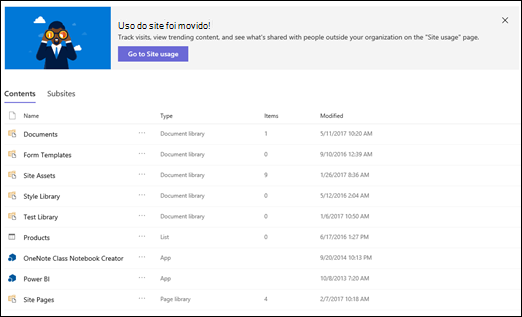
Observação: Se a página de conteúdos do seu site não tiver este aspeto, não se preocupe! Iremos implementar a nova página de conteúdos do site ao longo dos próximos meses, pelo que, se ainda não a tiver, irá vê-la em breve.
Ir para a página de conteúdos do site
Para aceder à página de conteúdos do site:
-
Aceda ao site para o qual pretende ver os conteúdos do site.
-
No lado esquerdo, clique em Conteúdos do site. Em alternativa, aceda a Definições

Criar uma nova lista, biblioteca de documentos, aplicação ou subsite
Clique em Novo na parte superior da página para aceder à página familiar onde pode atribuir um nome e configurar o novo item.
Ver e trabalhar com todos os seus conteúdos e subsites
Na página de conteúdos do site, selecione Conteúdo para ver as capacidades familiares de visualização e interação de todo o conteúdo do seu site, incluindo Documentos, Recursos do Site, Páginas e muito mais.
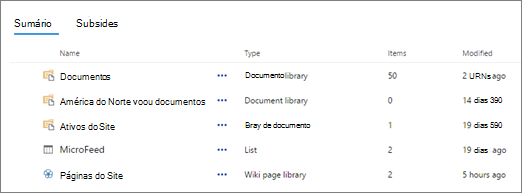
Selecione Subsites para ver os subsites e o número de vistas de cada um e para interagir com os mesmos ao clicar no subsite com o qual pretende trabalhar. Clique nas reticências (...) para aceder à página de conteúdos do site desse subsite.
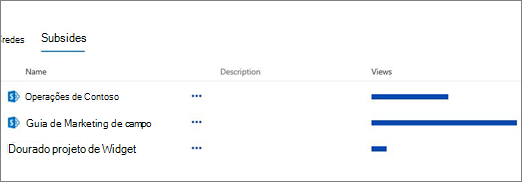
Está à procura de dados de utilização do site?
Para ver os dados de utilização do seu site, clique em Conteúdos do site no menu esquerdo e, em seguida, clique em Utilização do site na barra de navegação superior. Para obter mais informações, veja Ver dados de utilização do seu site do SharePoint.
Como fazer voltar à experiência clássica?
Se quiser, pode voltar à experiência clássica da página de conteúdos do site ao clicar em Regressar ao SharePoint clássico no canto inferior esquerdo. Estará na experiência clássica durante o resto da sessão do browser. Se fechar o browser e voltar a abrir a página de conteúdos do site, verá novamente a nova experiência de conteúdos do site. Para alterar a experiência numa única biblioteca ou lista, consulte Mudar a experiência predefinida para listas ou bibliotecas de documentos de novas ou clássicas
Por SharePoint Server 2019, um administrador pode criar um site de equipa com a experiência clássica ou moderna ao configurar a coleção de sites.
-
Em Administração Central do SharePoint, selecione Criar coleções de sites.
-
Crie uma coleção de sites e selecione o Site de equipa (Experiência clássica) em Modelos.
-
Continue a criar e guardar a coleção de sites.
Observação: Embora esta secção se refira a listas e bibliotecas, também utilizou para definir a experiência predefinida para os conteúdos do site.










